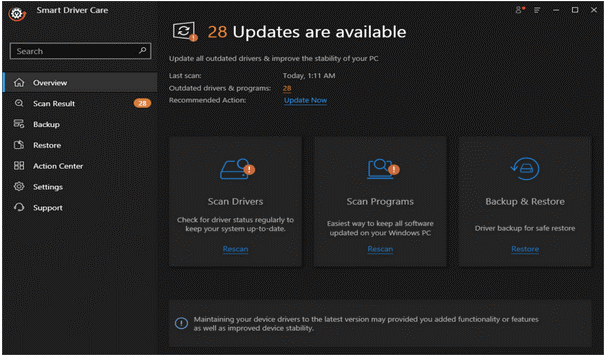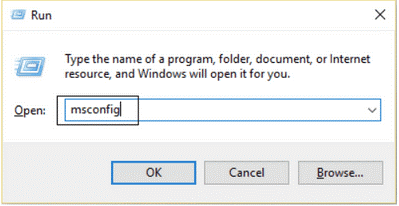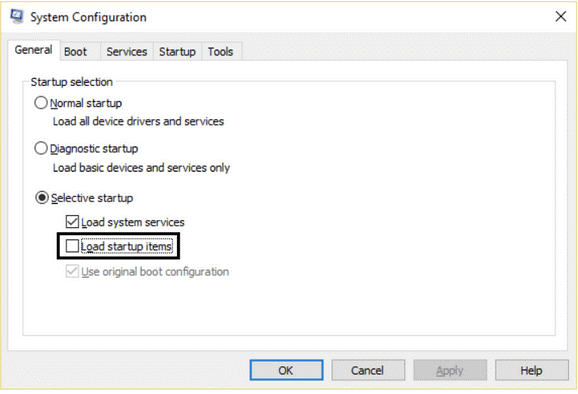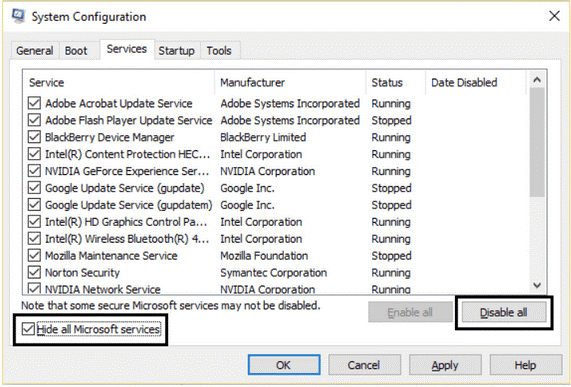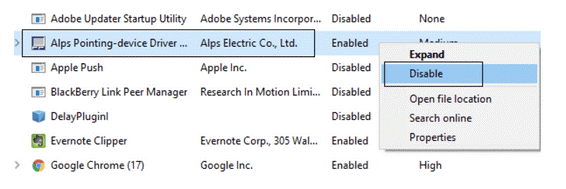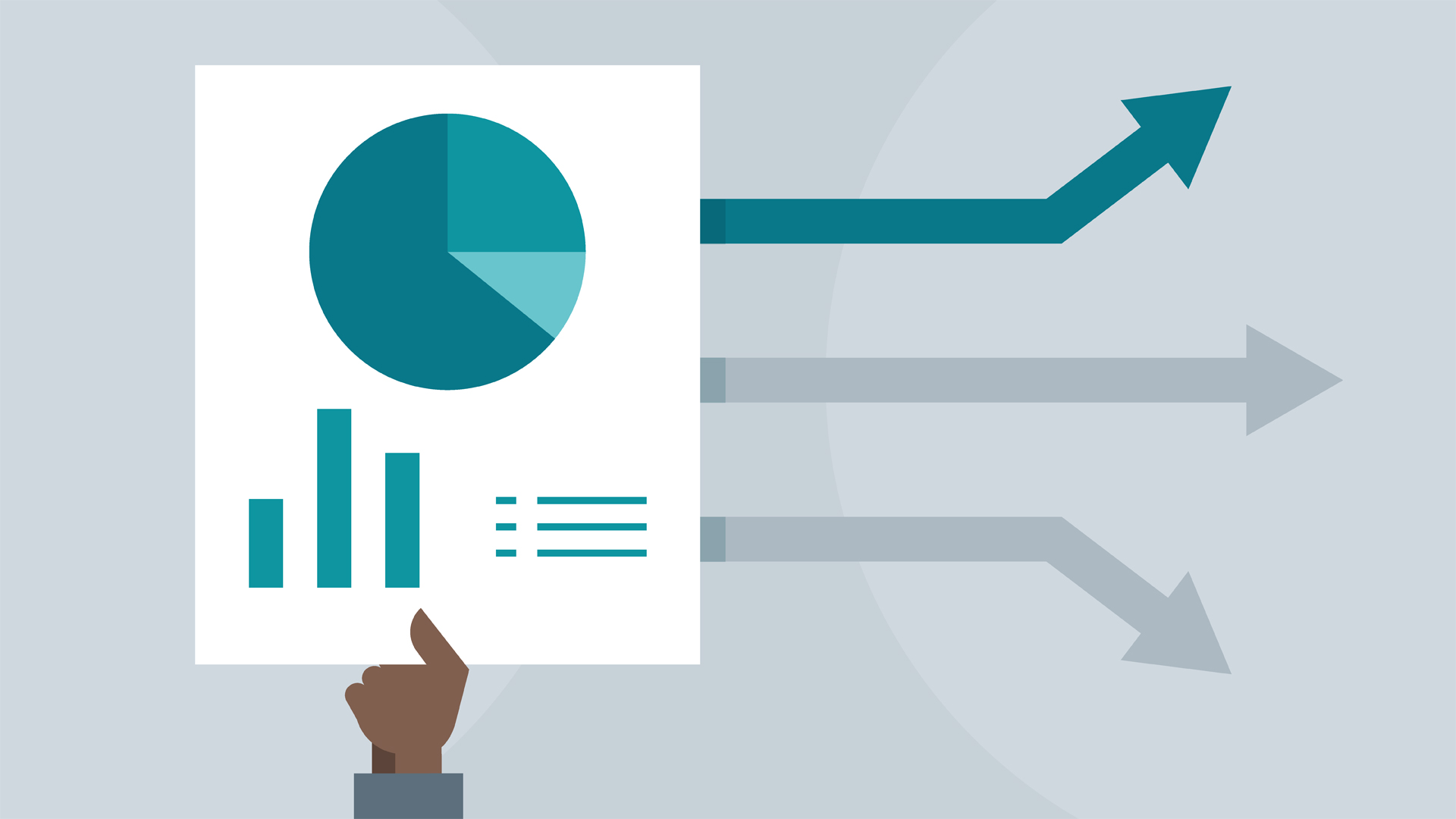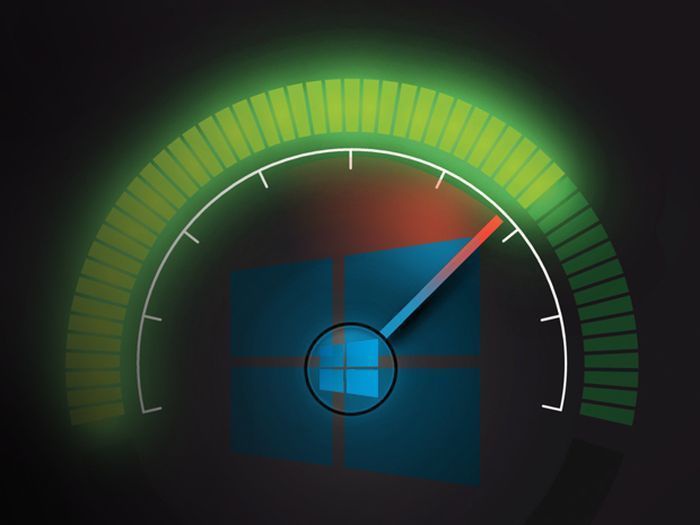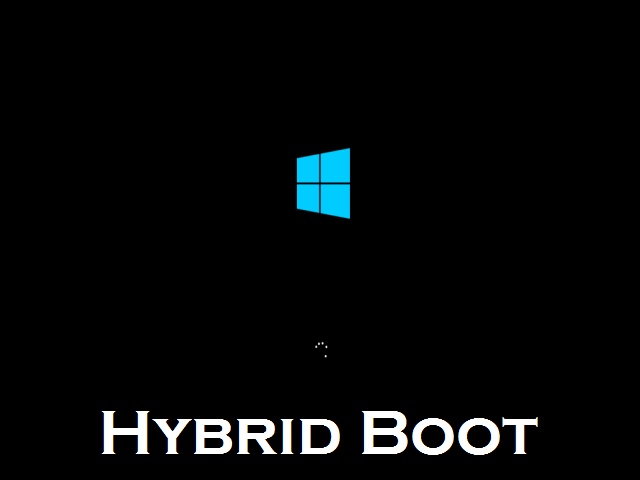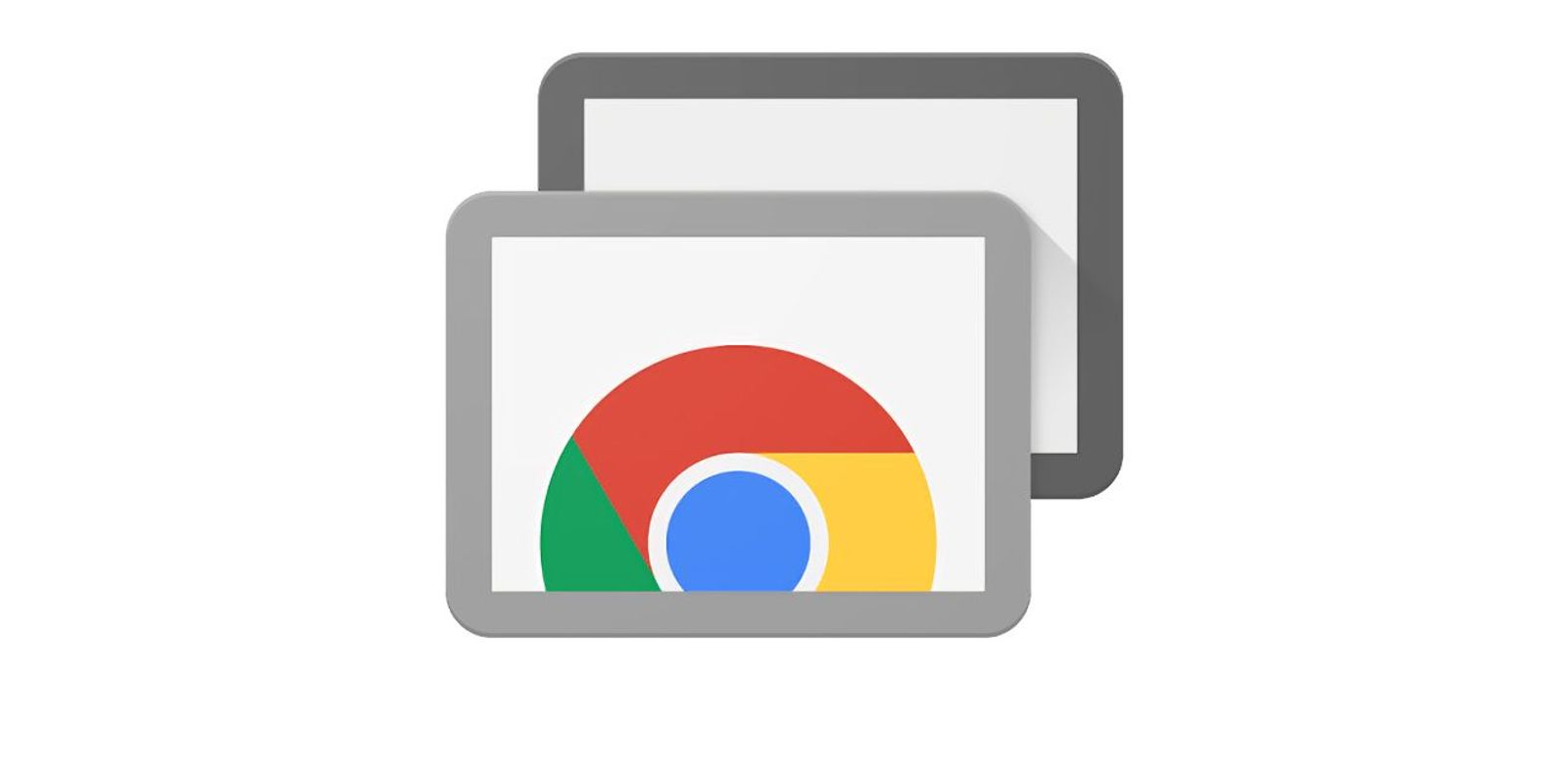حل مشکل کند بودن منو کلیک راست در ویندوز ۱۰ ، ۸ و ۷

ممکن است به تازگی ویندوز سیستم خود را آپدیت کرده و متوجه شده باشید که به طرز عجیبی سرعت منو کلیک راست سیستم شما کند شده است. اگر دیدید که سرعت کارکرد منوی راست کلیک ویندوز ۱۰ شما پس از گذشت مدتی استفاده و یا حتی تعویض ویندوز کندتر شده است، لازم نیست تعجب کنید. این کندی سرعت یکی از اتفاقات رایجی است که کابران ویندوز همراه با آن مواجه میشوند.
ممکن است چندین برنامه شخص ثالث در کامپیوترتان وجود داشته باشند که با اضافه شدن به برنامههای افزودنی منوی زمینه، سرعت منو راست کلیک را پایینتر آورده باشند. اگر اخیراً ویندوز خود را ارتقاء داده یا به روز کردهاید، حتی ممکن است این منو برای شما خیلی کند و یا حتی گاهی پس از فشردن دکمه به کلی متوقف شود. به طور خلاصه اگر منوی زمینه دسکتاپ شما خیلی کند شده و زمان زیادی طول میکشد بعد از اینکه راست کلیک میکنید روی صفحه ظاهر شود، باید برای رفع این مشکلات از دستورالعمل های گفته شده در ادامه مقاله پیروی کنید.
رفع مشکل کند بودن منو کلیک راست در ویندوز ۱۰ ، ۸ و ۷
قبل از اینکه بخواهیم هرگونه اقدامی در راستای رفع مشکل کندی منوی راست کلیک در کامپیوترمان انجام دهیم، ابتدا باید متوجه این امر شویم که این مشکل از کجا سرچشمه میگیرد. پس از فهمیدن عامل اصلی بروز این رخداد در سیستم میتوانیم به راحتی راه حل مناسبی با آن مشکل انتخاب کرده و سپس آن را برطرف کنیم.
مشکل کندی و یا توقف منو راست کلیک در صفحه کامپیوتر خیلی آزار دهنده و اعصاب خورد کن است، زیرا شما برای دسترسی سریع به عملکردهای اصلی ویندوز مانند تنظیمات مرتبط با صفحه نمایش و کلی تنظیمات دیگر به راست کلیک نیاز دارید. متخصصان معتقدند که مشکل اصلی بروز این کندی در کامپیوترها میتواند وجود نوعی تضاد میان برنامههای شخص ثالث و سیستم شما باشد. البته قدیمی بودن و یا خراب بودن درایورهای کامپیوتر نیز جزو دیگر عوامل شایع بروز این اتفاق در کامپیوتر است. در ادامه این بخش از مقاله ما برایتان چند راه حل ذکر کردهایم که میتوانند مشکل شما را به کلی حل کنند.
Display Drivers را آپدیت کنید
قدمی بودن Display Drivers (درایورهای صفحه نمایش) در یک سیستم میتوانند عامل اصلی کند شدن سرعت عملکرد منو راست کلیک در Windows 10 باشد. راه حل اول این است که Display Drivers خود را بررسی کرده و در اسرع وقت آنها را به روزرسانی و آپدیت کنید. روشهای مختلفی برای به روزرسانی خودکار و دستی درایورها وجود دارد که میتوانید مطابق میلیتان از یکی از آنها بهره ببرید.
در صورتی که به دنبال راهی بدون دردسر برای به روز رسانی Display Drivers هستید، از Smart Driver Care استفاده کنید. این برنامه به طور خودکار تمام درایورهای دستگاه را که نیاز به توجه فوری دارند شناسایی کرده و آنها را برایتان لیست میکند. پس ار بارگیری برنامه از داشبورد اصلی آن روی دکمه Start Scan کلیک کنید تا برایتان تمامی درایورهای قدیمی، خراب و ناسازگار را در سیستم جستجو کند. پس از شناسایی آنها میتوانید بر روی دکمه Update کلیک کنید تا درایورهای قدیمی تعمیر یا جایگزین شوند.
همه افزونههای غیر ضروری را غیرفعال کنید
اگر منوی شما مملو از افزونهها و برنامههای شخص ثالث غیرضروری باشد، طبیعی است که سرعت و عملکرد منو راست کلیک شما کندتر شود. افزونهها و برنامههای غیرضروری خراب میتوانند به میزان چشمگیری منوی راست کلیک را کند کند.
برای غیرفعال کردن برنامهها و یا افزونههای پوسته دستورالعملهای زیر را دنبال کنید:کافی است روی برنامههایی که دیگر نیازی به آنها ندارید راست کلیک کرده و گزینه Run as administrator را انتخاب کنید.به منو بروید و گزینه Filter by extension type را انتخاب کنید.
در پنجره جدیدی که برایتان باز میشود لیستی از وذودی ها یا همان نرم افزارهای شخص ثالث نصب شده را به رنگ صورتی میبینید.کلید CTRL را روی صفحه کلید خود نگه دارید و سپس روی همه نوشتههایی که پس زمینه صورتی دارند کلیک کنید. حالا به گوشه سمت چپ بالای پنجره بروید و دکمه قرمز رنگ را انتخاب کنید. با این کار همه ورودیهای انتخابی شما غیرفعال میشوند.
در مرحله بعد باید کامپیوتر خود را مجدداً راه اندازی کنید تا تغییرات اعمال شوند. سپی بررسی کنید که آیا مشکل برطرف شده است یا خیر.
کامپیوتررا بوت کنید
تعارض نرم افزاری میتواند دلیل دیگری برای رخ دادن کندی سرعت منو راست کلیک باشد. برای رفع این مشکل باید کامپیوترتان را بوت کنید تا بفهمید که کدام برنامه مشکل ساز شده است:
در صفحه کلید دکمههای میانبر Windows Key + R را فشار دهید . در کادر نمایان شده عبارت ” msconfig” (بدون نقل قولها) پیست کنید. روی دکمه OK کلیک کنید.
در پنجره جدید روی General کلیک کنید و تیک آن را بزنید تا تأیید شود. سپس به کادر کنار load startup items بروید و علامت آن را نیز بردارید.
در همین برگه روی Services کلیک کنید و سپس علامت کادر کنار Hide all Microsoft Services را بزنید.
در مرحله بعد روی دکمه Stop All کلیک کنید. با این کار هر سرویس غیر ضروری که ممکن است باعث درگیری و کندی سیستم شود غیرفعال میشود.به برگه Start بروید و Open Task Manager را انتخاب کنید. در ادامه شما باید ورودیها و افزونههای نصب شده را پیدا کرده و غیرفعال کنید. (گزینه Disable را انتخاب کنید.)
در نهایت با کلیک روی دکمه OK و راه اندازی مجدد سیستم به روند تعمیر خود خاتمه دهید.
نتیجه گیری
ما در این مقاله سعی کردیم تا به شما دوستان راهحلهای ارائه کنیم تا با استفاده از آن بتوانید سرعت منوی راست کلیک خود را به حالت اول بازگردانید. همانطور که به شما گفتیم اکثر کامپیوترها پس از مدتی استفاده از آنها با مشکل کند شدن سرعت منوی راست کلیک و حتی گاها توقف آن در صفحه نمایش روبرو میشوند. با استفاده از تکنیکهای ذکر شده در این مقاله امیدواریم بتوانید مشکل خود را در این زمینه را حل کنید.